삼성 덱스로 핸드폰, pc 연결하기 (feat. 갤럭시 안드로이드)

삼성 덱스는 핸드폰을 tv나 pc와 연결해주는 미러링 앱인데요. 저는 주로 핸드폰을 노트북에서 미러링 할 때 사용하는 편입니다. 처음에는 갤럭시에서 기본으로 지원하는 프로그램이라 사용하기 시작했는데, 쓰다 보니 사용법도 간단하고 무난해서 굳이 다른 미러링 앱을 찾을 필요가 없더라구요.
핸드폰을 pc에서 미러링해야 할 때 삼성 덱스로 연결하는 방법! 갤럭시 안드로이드 기준으로 말씀드릴게요~
삼성 덱스 다운로드 & 핸드폰 USB 설정하기
먼저 컴퓨터에 삼성 덱스를 다운로드합니다.
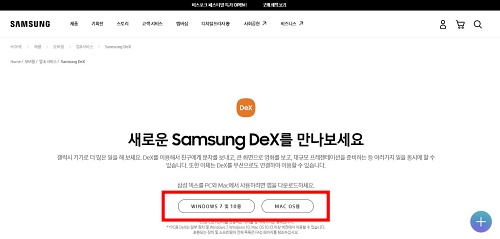
홈페이지 메인화면에서 바로 다운로드하실 수 있어요.
갤럭시 안드로이드에는 삼성 덱스가 기본 세팅되어 있습니다. usb설정만 확인하면 바로 시작할 수 있어요.
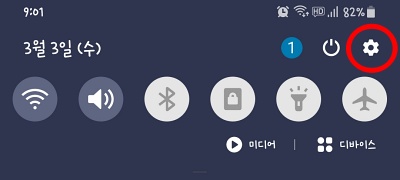
먼저 핸드폰에서 '설정' 메뉴에 들어갑니다.
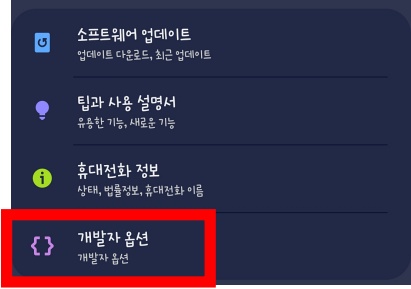
'설정'메뉴 맨 아랫부분에서 '개발자옵션'을 누릅니다.
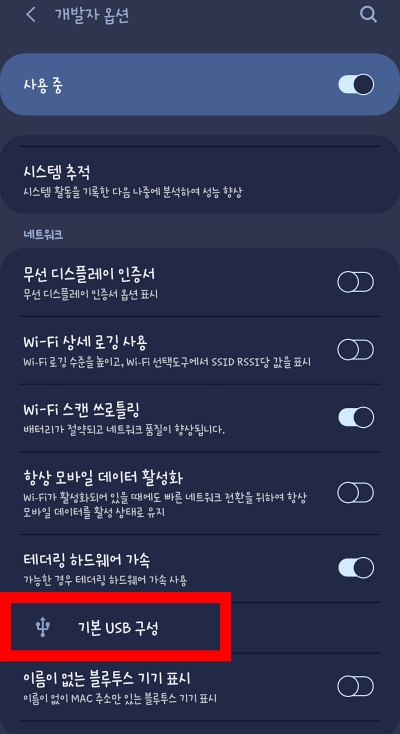
'개발자 옵션' 메뉴 중간쯤에 '네트워크'에서 '기본 usb 구성' 메뉴를 누릅니다.
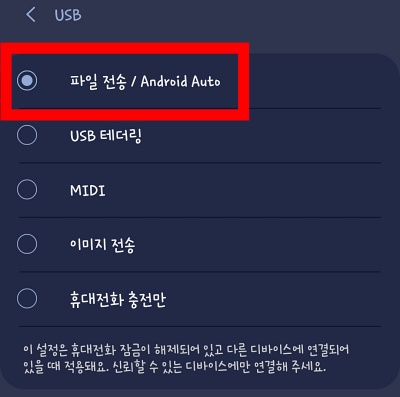
여기서 '파일 전송/안드로이드 오토'를 선택하면 usb설정이 완료됩니다.
가끔 usb를 연결했을 때 컴퓨터 덱스 화면이나 핸드폰에서 아무 반응이 없을 때가 있는데요. 확인해보면 usb설정이 이미지 전송이나 다른 부분으로 되어 있더라구요. 이 부분을 '파일 전송/안드로이드 오토'로 바꿔주었을 때 정상적으로 작동하는 경우가 많았습니다.
이렇게 했는데도 반응이 없을 때는 앱을 껐다가 다시 켜보거나, usb를 빼서 다시 연결하면 작동하더라구요. 그래도 안 될 경우에는 삼성 덱스 Q&A에서 도움받으실 수 있습니다.
삼성 덱스와 PC, 핸드폰 연결하기
먼저 핸드폰에서 덱스를 실행시킵니다. 핸드폰에서 덱스는 어플 형태가 아닌 설정창에서 설정하는 방식으로 되어 있어요.
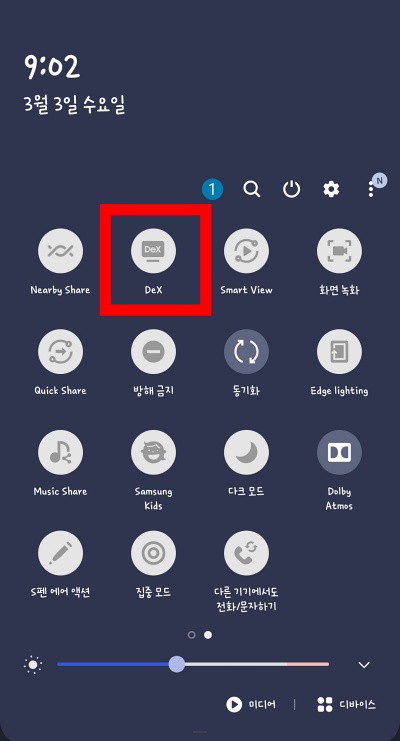
핸드폰 메인화면 윗부분을 쭉 내려서 메뉴가 나오면, 두 번째 페이지에서 'DeX'를 눌러줍니다.
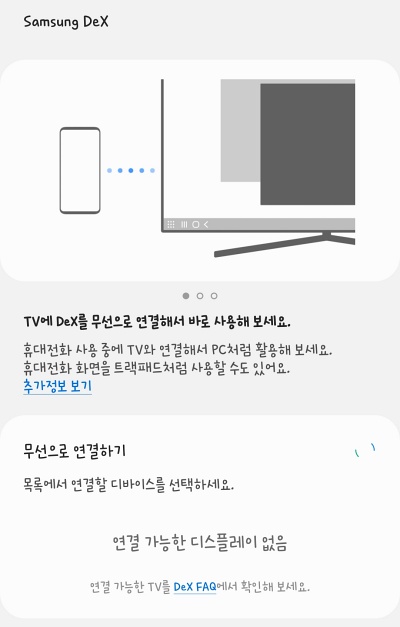
핸드폰에 이런 화면이 나오면 usb를 꽂아서 컴퓨터와 핸드폰을 연결하고, pc에서 덱스를 실행시킵니다.

컴퓨터와 잘 연결이 되었다면 컴퓨터 덱스 화면에 다음과 같이 뜰 텐데요.


마찬가지로 핸드폰에서도 덱스로 화면 전송을 한다는 메세지가 뜹니다. 핸드폰 메세지에서 '지금 시작'을 누르면 핸드폰과 pc가 바로 연결되면서 덱스가 실행됩니다.
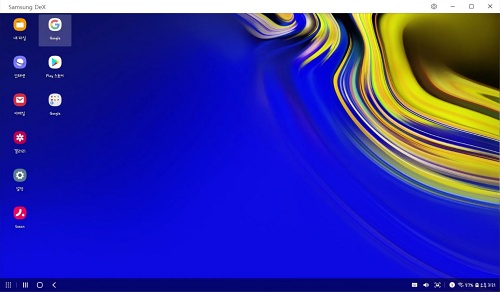
덱스 실행 화면입니다. 일반 미러링 앱처럼 핸드폰 화면이 그대로 미러링 되는 게 아니라 덱스 화면으로 세팅돼서 미러링 됩니다. 핸드폰에 설치된 앱들은 화면 왼쪽 하단에서 맨 왼쪽 메뉴 버튼을 누르면 전체적으로 확인하실 수 있어요.
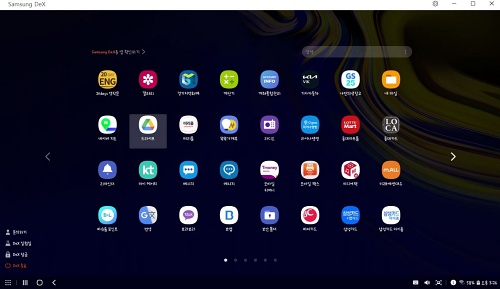
윈도우10 내 컴퓨터 사양보는법
윈도우10 내 컴퓨터 사양 보는 방법 그래픽카드나 랜카드 등 컴퓨터 부품을 교체 또는 업그레이드할 때, 램 용량이나 컴퓨터 비트 수를 확인해야 할 때 등 종종 컴퓨터 사양을 확인해야 할 때가
pjhhh.tistory.com
갤럭시 멀티윈도우 분할화면, 팝업화면 간단하게 만드는 방법
갤럭시 멀티윈도우 분할화면, 팝업 화면 간단하게 만드는 방법 삼성 갤럭시에는 화면을 효율적으로 사용할 수 있게 해주는 기능이 있는데요! 바로 멀티윈도우와 팝업 기능입니다. 멀티윈도우
pjhhh.tistory.com
갤럭시폰 스팸메세지 초간단 확인하는 방법
갤럭시폰 스팸 메세지 초간단 확인하는 방법 인증문자가 아무리 기다려도 오지 않거나 어떤 기관에서 문자를 보냈다고 하는데 확인이 안 될 때, 전화기 문제나 다른 실수를 제외하고는 대부
pjhhh.tistory.com




댓글